Répondre à un élément de la liste de réserves
Objectif
Répondre à un élément de la liste de réserves.
Contexte
Dans Procore, lorsque le responsable d'un élément de la liste de réserves est passé à vous, une bannière jaune apparaît dans les détails de l'élément pour vous informer que votre réponse est requise avec des options de réponse sélectionnables en fonction de votre rôle. Cependant, les utilisateurs de niveau « Admin » ou les utilisateurs disposant de l' autorisation granulaire « Répondre aux éléments de réserve assignés aux utilisateurs de la même entreprise » activée dans leur modèle d'autorisation peuvent également répondre à la liste de réserves.
Éléments à prendre en compte
- Autorisations utilisateur requises :
- Autorisations de niveau « Admin » dans l'outil Liste de réserves du projet.
- Un utilisateur disposant d'autorisations de niveau « Standard » dans l'outil Liste de réserves du projet peut répondre à un élément de la liste de réserves si :
- Il est répertorié comme étant le responsable d'élément de réserve, la personne assignée ou l'approbateur final de l'élément.
OU - L'autorisation granulaire « Répondre aux éléments de réserve assignés aux utilisateurs de la même entreprise » est activée dans leur modèle d'autorisation.
- Il est répertorié comme étant le responsable d'élément de réserve, la personne assignée ou l'approbateur final de l'élément.
- Les utilisateurs disposant d'autorisations de niveau « Lecture seule » dans l'outil Liste de réserves du projet peuvent répondre à un élément de la liste de réserves si l'autorisation granulaire « Répondre aux éléments de réserve assignés aux utilisateurs de la même entreprise » est activée dans leur modèle d'autorisation.
Procédure
- Accédez à l'outil Liste de réserves du projet.
- Cliquez sur Afficher à côté de l'élément auquel vous souhaitez répondre.
- Sous la bannière jaune, sélectionnez la réponse appropriée.
Remarque: les options de réponse varient en fonction de votre rôle dans le flux de travail de la liste de réserves.
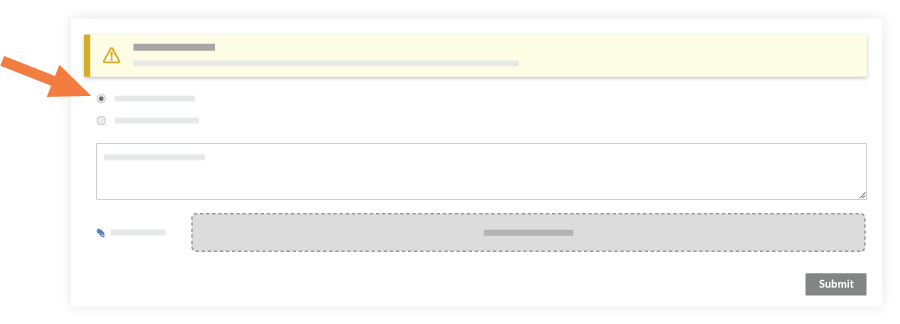
- Facultatif : incluez tout commentaire supplémentaire dans la zone de texte et cliquez sur Joindre fichier(s) pour ajouter les fichiers ou photos de votre choix.
- Cliquez sur Soumettre.

